- 系统
- 教程
- 软件
- 安卓
时间:2020-08-03 来源:u小马 访问:次
印章大师是一款极方便的制作各种专业级印章的软件,自带徽标图案库,初次使用会检测打印机是否存在。 印章大师中文版功能包括:艺术印章、公章、私章、阳章、阴章等形式,可以将多个不同效果的印章组合成复杂印章,支持各种打印机输出。本文将为大家分享印章大师的用法,帮助大家制作出精美的公章,一起来看看吧。
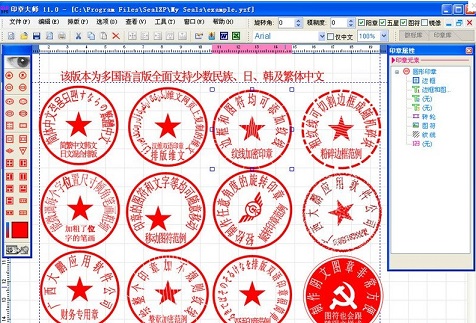
分享印章大师怎么做电子公章?
1、点击文件—新建,这些空白处就是我们制作印章的工作区
2、界面的左边是印章的模板,点击一个圆形印章,拖动到空白工作区
3、界面的左边是印章的模板,点击一个圆形印章,拖动到空白工作区
4、第一步:我们先制作印章的边框,双击边框两字即可
5、这里面都是以毫米为计量单位的,中心定位:在工作区的位置。主边框:印章边框。这些数据都可以改的。改好后,点击上方的中心定位,可以回到编辑主界面。
6、第二步:双击T1标志,打开文字1编辑界面,此界面是编辑印章的文字
7、第三步,双击T2编辑文字2,重复第二步的做法编辑字体(定好垂直偏移、左右(右左)排版)
8、第四步,印章内五角星的大小。双击图符,把宽度、高度都改为14
9、接下来我们的印章就制作成功了,那么我们怎么把它应用到别的文件里呢?我们先把它发送到Word里,点击Word图标—开始发送。
以上就是印章大师怎么做电子公章的具体教程,你学会了吗?如果你也遇到了这样的问题,可以参照小编的方法操作哦,想要了解更多软件方面的知识,请继续关注Win10镜像官网更新哦





